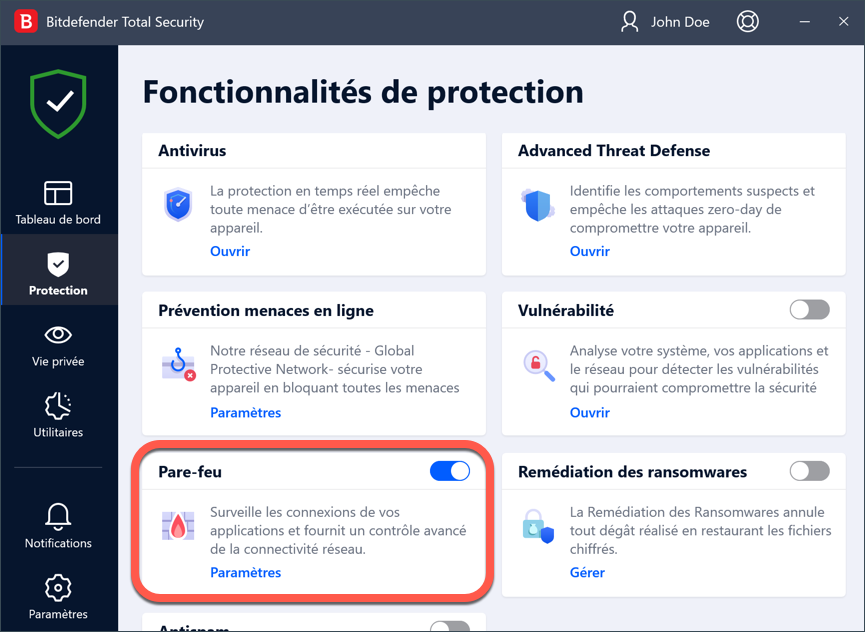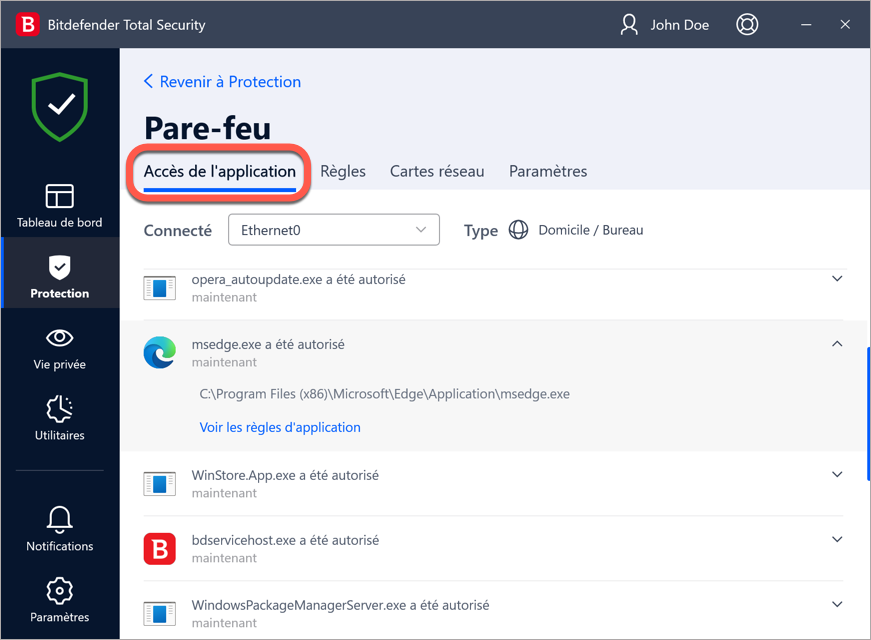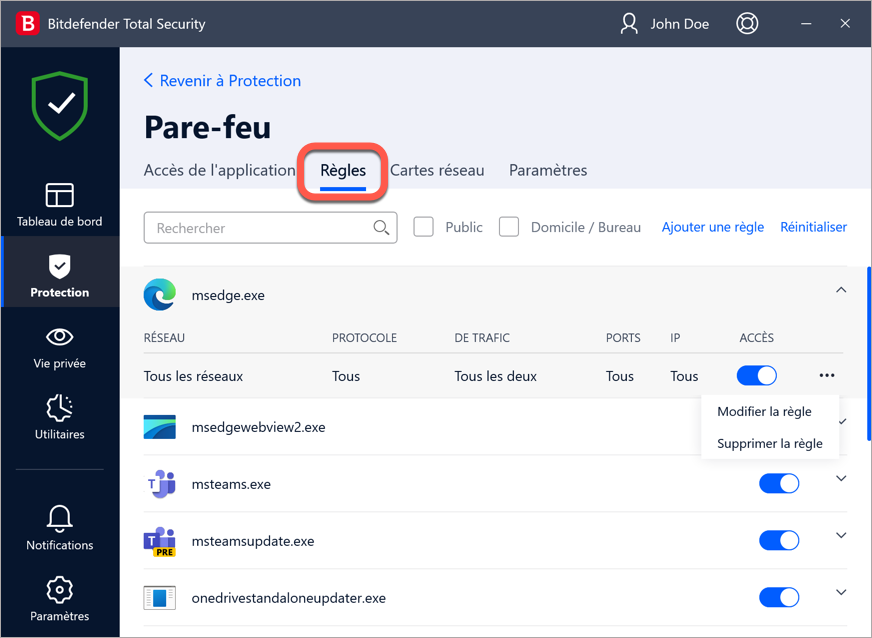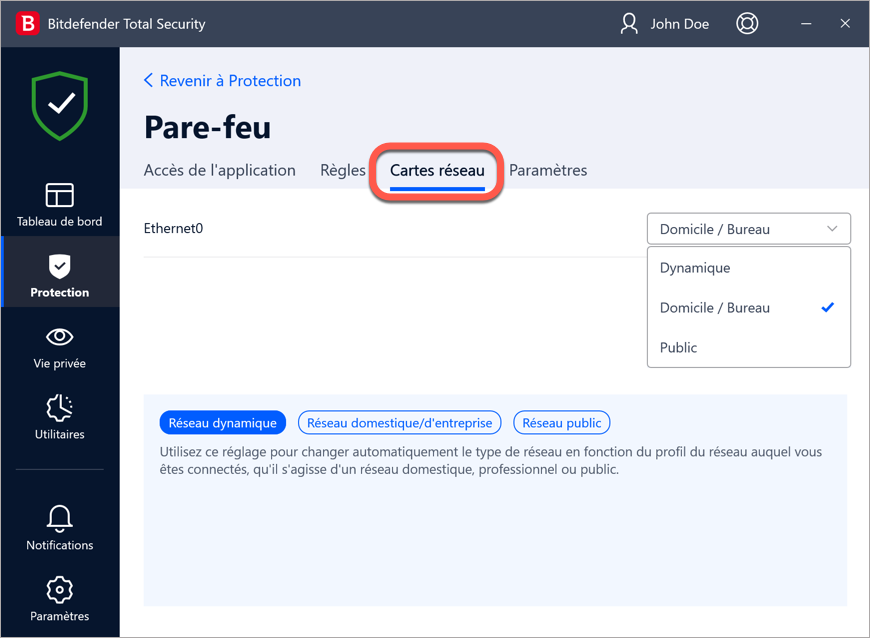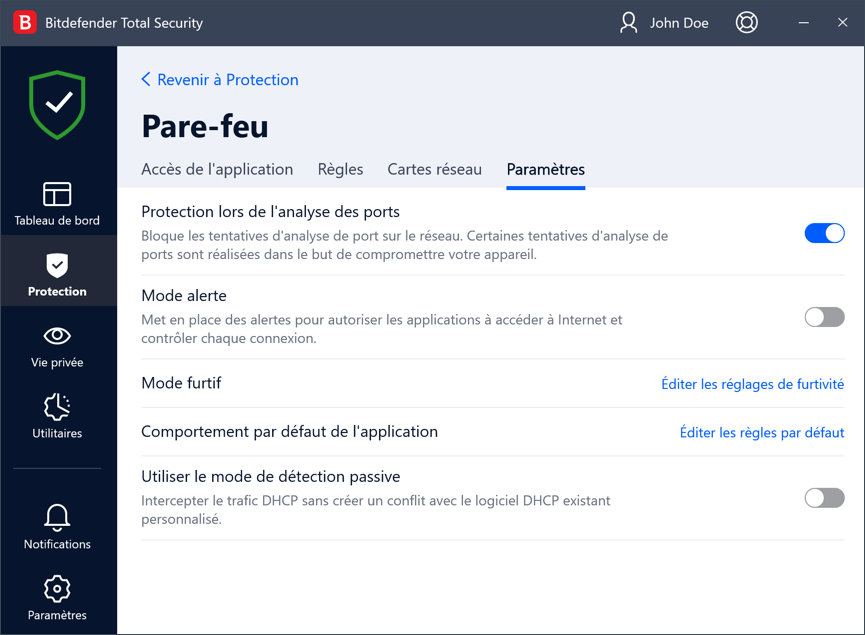Le Pare-feu de Bitdefender ajoute un niveau supplémentaire de protection contre les tentatives de connexion non autorisées entrantes et sortantes, à la fois sur les réseaux locaux et sur internet. Il fonctionne un peu comme un garde à votre porte - il surveille les tentatives de connexion et détermine celles à autoriser et à bloquer. Le pare-feu Bitdefender utilise un ensemble de règles pour filtrer des données transmises vers et à partir de votre système. Vos informations personnelles restent à l'abri des pirates et espions. Vous trouverez ci-dessous des informations de base sur les principales fonctionnalités du pare-feu Bitdefender. Pour des informations plus détaillées, veuillez vous reporter au manuel de l'utilisateur.
ACTIVER/DÉSACTIVER LE PARE-FEU
Pour activer ou désactiver la protection pare-feu :
1. Cliquez sur Protection dans le menu latéral gauche de l'interface Bitdefender.
2. Dans le panneau Pare-feu, activez ou désactivez le commutateur correspondant.
ACCÈS DE L'APPLICATION
L'onglet Accès aux applications affiche les 15 dernières règles de pare-feu ajoutées pour les applications qui ont récemment accédé à Internet. Pour accéder à la fenêtre Accès de l'application :
1. Cliquez sur Protection dans le menu latéral gauche de l'interface Bitdefender.
2. Dans le panneau Pare-feu cliquez sur Paramètres, puis sur Accès de l'application.
Pour en savoir plus sur une certaine règle d'accès aux applications, cliquez dessus pour la développer, puis choisissez Voir les règles d'application. L'onglet Règles apparait et fournit des informations supplémentaires.
RÈGLES
Le pare-feu Bitdefender utilise un ensemble de règles pour filtrer les données transmises vers et depuis votre système. Une règle est créée automatiquement chaque fois qu'une nouvelle application tente d'accéder à Internet. Par mesure de sécurité, vous recevrez une notification chaque fois qu'une application potentiellement malveillante sera bloquée pour l'accès à Internet.
Dans l'onglet Règles, vous pouvez consulter les différentes applications pour lesquelles des règles ont déjà été créées. En même temps, vous pouvez filtrer les règles en fonction des types de réseaux auxquels elles s'appliquent.
Vous pouvez également ajouter, supprimer ou modifier manuellement les règles relatives aux applications. Pour modifier ou supprimer une règle de pare-feu, cliquez dessus puis cliquez sur les points de suspension ••• et sélectionnez :
-
- Modifier la règle - ouvre une fenêtre dans laquelle vous pouvez modifier la règle actuelle.
- Supprimer la règle - vous pouvez choisir de supprimer l'ensemble actuel de règles pour l'application sélectionnée.
Les informations suivantes s'affichent pour chaque règle :
Réseau
Les types de processus et d'adaptateurs réseau auxquels la règle s'applique. Des règles sont créées automatiquement pour filtrer l'accès réseau ou Internet via n'importe quel adaptateur. Les règles s'appliquent par défaut à tout réseau. Vous pouvez créer manuellement des règles ou éditer des règles existantes, afin de filtrer l'accès réseau ou Internet d'une application via un adaptateur spécifique (par exemple un adaptateur réseau sans fil.
Protocole
Le protocole IP auquel s'applique la règle. Les règles s'appliquent par défaut à tout protocole.
Trafic
Les règles s'appliquent dans le sens entrant comme sortant.
Ports
Le protocole du port auquel s'applique la règle. Les règles s'appliquent par défaut à tous les ports.
IP
Le protocole IP auquel s'applique la règle. Les règles s'appliquent par défaut à toutes les adresses IP.
Accès
Si l'application est autorisée ou non à se connecter au réseau ou à Internet selon les circonstances spécifiées.
CARTES RÉSEAU
Que vous vous connectiez à Internet via le Wi-Fi ou un adaptateur Ethernet, vous pouvez configurer les réglages à appliquer pour assurer une navigation sûre. Les différentes options sont les suivantes :
Dynamique – Le type de réseau sera automatiquement défini sur la base du profil du réseau auquel vous êtes connecté, Domicile / Bureau ou Public. Dans ce cas, seules les règles du Pare-feu pour le type de réseau ou celles définies pour tous les réseaux s'appliquent.
Domicile / Bureau – Le type de réseau sera toujours Domicile / Bureau, quel que soit le profil du réseau auquel vous êtes connecté. Dans ce cas, seules les règles du Pare-feu pour le type de réseau Domicile / Bureau s'appliquent.
Public – Le type de réseau sera toujours Public, quel que soit le profil du réseau auquel vous êtes connecté. Dans ce cas, seules les règles du Pare-feu pour le type de réseau Public s'appliquent.
PARAMÈTRES
Les fonctionnalités suivantes peuvent être configurées sous l'onglet Paramètres :
Protection lors de l'analyse des ports - détecte et bloque les démarches visant à détecter des ports ouverts sur un ordinateur. Les analyses de ports sont fréquemment utilisées par les pirates pour découvrir des ports ouverts sur votre appareil. Ils peuvent alors s'introduire dans votre appareil, s'ils découvrent un port vulnérable ou moins sécurisé.
Mode alerte - une alerte est affichée à chaque fois qu'une application essaye de se connecter à Internet. Sélectionnez Autoriser ou Bloquer. Quand le mode Alerte est activé, la fonctionnalité Profils est automatiquement désactivée. Le Mode alerte peut être utilisé simultanément avec le Mode Batterie.
Autoriser l'accès au réseau de domaine - autoriser ou refuser l'accès à des ressources et fichiers partagés définis par vos contrôleurs de domaine. Cette option n'est visible que si le PC appartient à un réseau de domaine.
Mode Furtif - détermine si vous pouvez être détecté par d'autres appareil. Cliquez sur Éditer les réglages de furtivité pour sélectionner quand votre appareil doit ou ne doit pas être visible des autres appareils.
Comportement par défaut de l'application - autorise Bitdefender à appliquer des réglages automatiques aux applications pour lesquelles
Utiliser le mode de détection passive - il s'agit de la détection des périphériques DHCP (Dynamic Host Configuration Protocol). Lorsque ce paramètre est désactivé, le pare-feu Bitdefender intercepte le trafic DHCP uniquement sur le port 67 UDP. Lorsqu'il est activé, le pare-feu écoute et reçoit tous les paquets sans interférer avec les serveurs DHCP qui fonctionnent sur la machine locale.